卡頓原理:
遊戲在標題界面頻繁進行dlc檢查,我們只需要使用軟件禁用遊戲檢查dlc即可
具體步驟:
1.從Github下載KoalageddonInstaller.exe並安裝https://github.com/acidicoala/Koalageddon/releases/tag/v1.5.4
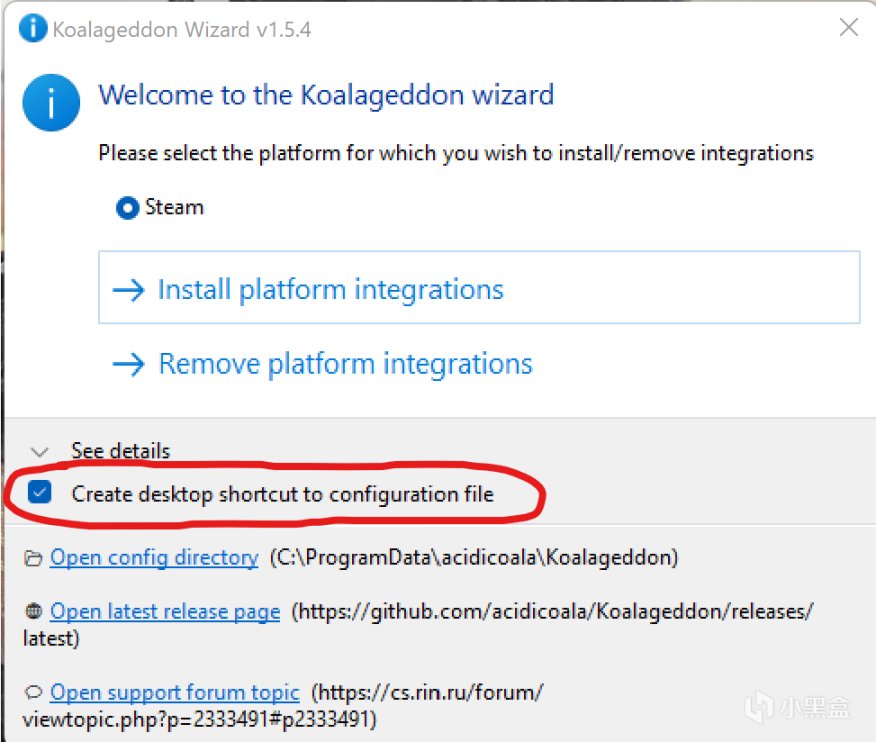
3.右桌面新創建的快捷方式,點擊打開文件位置
4.用編輯的這個替換你的配置文件:https://drive.google.com/file/d/1tPryx3xj9_pEdbWZPv4hs2ySpO4AOTXU/view?usp=sharing
或:
https://pan.baidu.com/s/1VyvD5NPQDdr2spkaWocj9Q?pwd=0000
我所做的是編輯它,以便除了Steam之外的每個程序都禁用Koalgeddon
5.從這裡開始,您有2種方法可以阻止Koalageddon處理庫中的其他遊戲:
方法6A是每次玩BO3時啟用Koalageddon,並在每次播放BO3之後禁用它。這更容易做到,但每次你想玩BO3時都需要你這樣做。
方法6B是將Koalageddon排除在除BO3之外的所有Steam遊戲之外。設置起來稍微困難一些,但是一旦設置好了,您就不再需要搞砸它了。
本指南的以下部分詳細介紹了這些方法。
6A. 方法1:每次玩BO3以外的遊戲時禁用Koalageddon
第一種方法是每次玩BO3以外的遊戲時禁用Koalageddon。為此,請在記事本等文本編輯器中打開配置文件,然後在Steam第6行下,您將看到一行,上面寫著
"enabled": true,
將此更改為
"enabled": false
每當您不玩BO3時,請保存文件,然後重新啟動Steam。
這將完全阻止Koalageddon的工作。將其更改回“已啟用”:true,保存並在播放BO3之前重新啟動Steam,以便啟用它
6B. 方法2:將除BO3之外的所有Steam遊戲的排除項添加到Koalageddon
第二種方法是將除BO3之外的所有Steam遊戲的排除項添加到Koalageddon。為此,請在文本編輯器(如記事本)中打開配置文件。在第 11 行,您將看到
“app_blacklist”:
下面是您不希望Koalageddon活躍的遊戲的Steam appids列表。
7. 禁用您不擁有的 BO3 DLC
如果您沒有Black Ops 3 DLC,您將需要禁用它,否則遊戲會認為您擁有它,並試圖將您與實際擁有DLC的人放在一起,導致它在比賽開始時出現故障並踢出您。就像我之前說的,你不能用Koalageddon免費獲得BO3 DLC,因為你需要實際的DLC文件,只有當你在Steam上購買了DLC時,才能下載。要禁用您不擁有的某些DLC,請打開配置文件,您應該看到一個名為“黑名單”的部分,您可以在其中添加DLC以從Koalageddon中排除。這與“app_blacklist”不同。
“830460”, // 決勝時刻:黑色行動III - 哥羅德克羅維殭屍地圖“830450”, // 決勝時刻:黑色行動III - Der Eisendrache殭屍地圖“830461”, // 決勝時刻:黑色行動III - 啟示錄殭屍地圖“581450”, // 決勝時刻:黑色行動III - 殭屍編年史“366849”, // 決勝時刻:黑色行動III - 巨人“366843”, // 決勝時刻:黑色行動III - 季票“426730”, // 決勝時刻:黑色行動III - 代碼戰士個性化包“470190”, // 決勝時刻:黑色行動III - 代碼英勇電話卡“366848”, // 決勝時刻:黑色行動III - NUK3TOWN獎勵地圖
卸載
如果要完全卸載Koalageddon,請先運行Koalageddon程序併為Steam選擇“刪除平臺集成”,然後重新啟動Steam。之後,您可以通過程序控制面板或Windows應用程序列表正常卸載它。
方法轉自https://steamcommunity.com/sharedfiles/filedetails/?id=2848569913
原方法更新日期8月27日